硬盘参数错误怎么办?
Hello!大家好,我是阿广,用户在对自己盘符名称进行设置的时候,出现提示“硬盘参数错误”,导致修改盘符失败。那么遇到硬盘参数错误怎么办呢?其实想要解决这个问题很简单,下面小编就为大家分享关于硬盘参数错误的解决方法,希望对大家有帮助。(⊃‿⊂)

原料/工具
电脑
方法/步骤
第1步
打开磁盘管理,磁盘状态凡是出现“页面文件”的盘都无法修改盘符,图中C盘、J盘修改盘符都会出现参数错误。
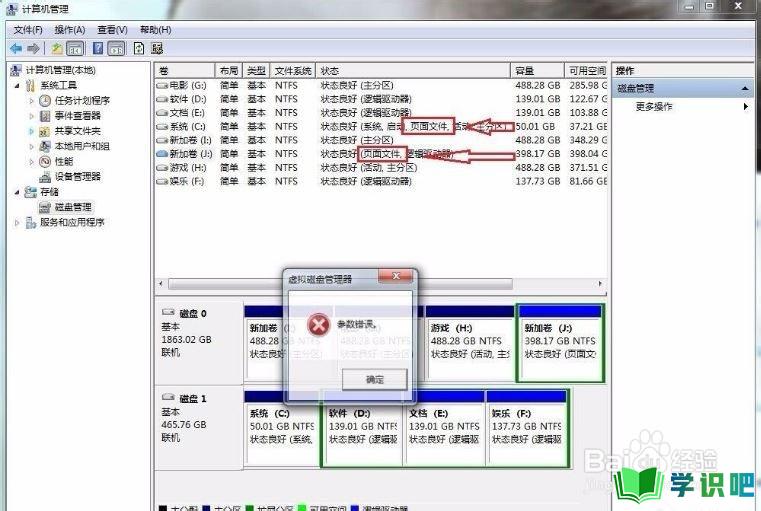
第2步
右键计算机单击属性。
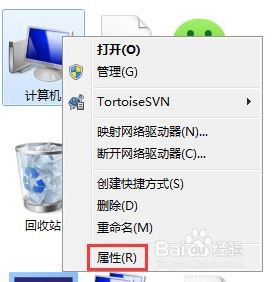
第3步
单击高级系统设置,打开系统属性。
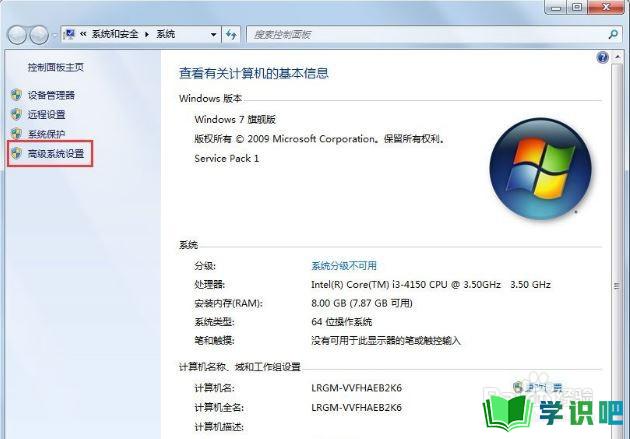
第4步
单击高级,点击性能的设置。
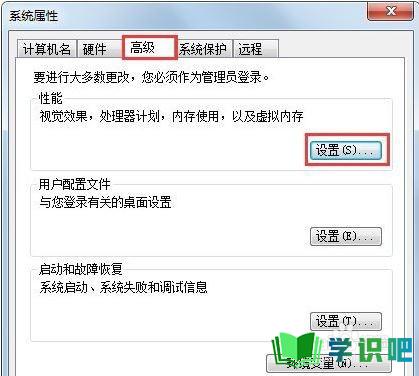
第5步
单击高级,点击虚拟内存下的更改。
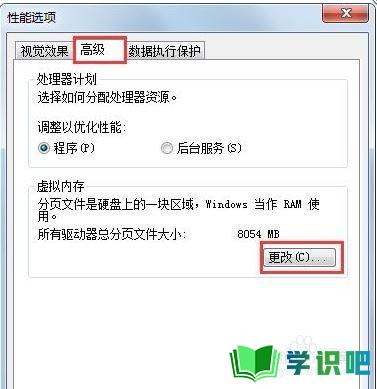
第6步
选择提示参数错误的盘(图中的J盘),按顺序点击无分页文件,设置,确定之后电脑会提示重启计算机生效,点击重启,重启后就可以修改盘符了。
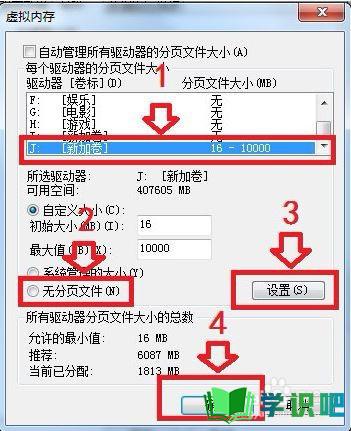
温馨提示
好了,本次分享“硬盘参数错误怎么办?”的全部内容就分享到这里啦,希望小编分享的内容能够帮助到大家。同时大家可以关注学识吧哦,遇到不懂的问题可以在这里寻找,如果觉得不错就点个赞吧!(⊃‿⊂)
